供电和编程界面
注意:本文适用于Kerloud Astro和Bee产品
1. 接口说明
Kerloud Astro
Kerloud Astro 的开发界面如下。电源开关(power switch)用于在正常运行中打开或关闭车辆。 USB 端口来自机载Nvidia Jetson Nano 计算机,因此用户可以插入键盘和鼠标进行编程。通过充电端口(charging port), 用户只需连接随附的电源适配器即可为机载电池充电。

Warning
Kerloud Astro 的电源是 4800mAh 的 3S Lipo 电池,3S 电池过度放电到 voltage 低于 10v 或更低会导致永久性损坏。
Kerloud Bee
机载Raspberry Pi 可以由电池或提供的电源适配器供电。我们强烈建议用户使用电源适配器作为编程供电电源,以免过放电 的电池。供电和HDMI端口如下图所示。
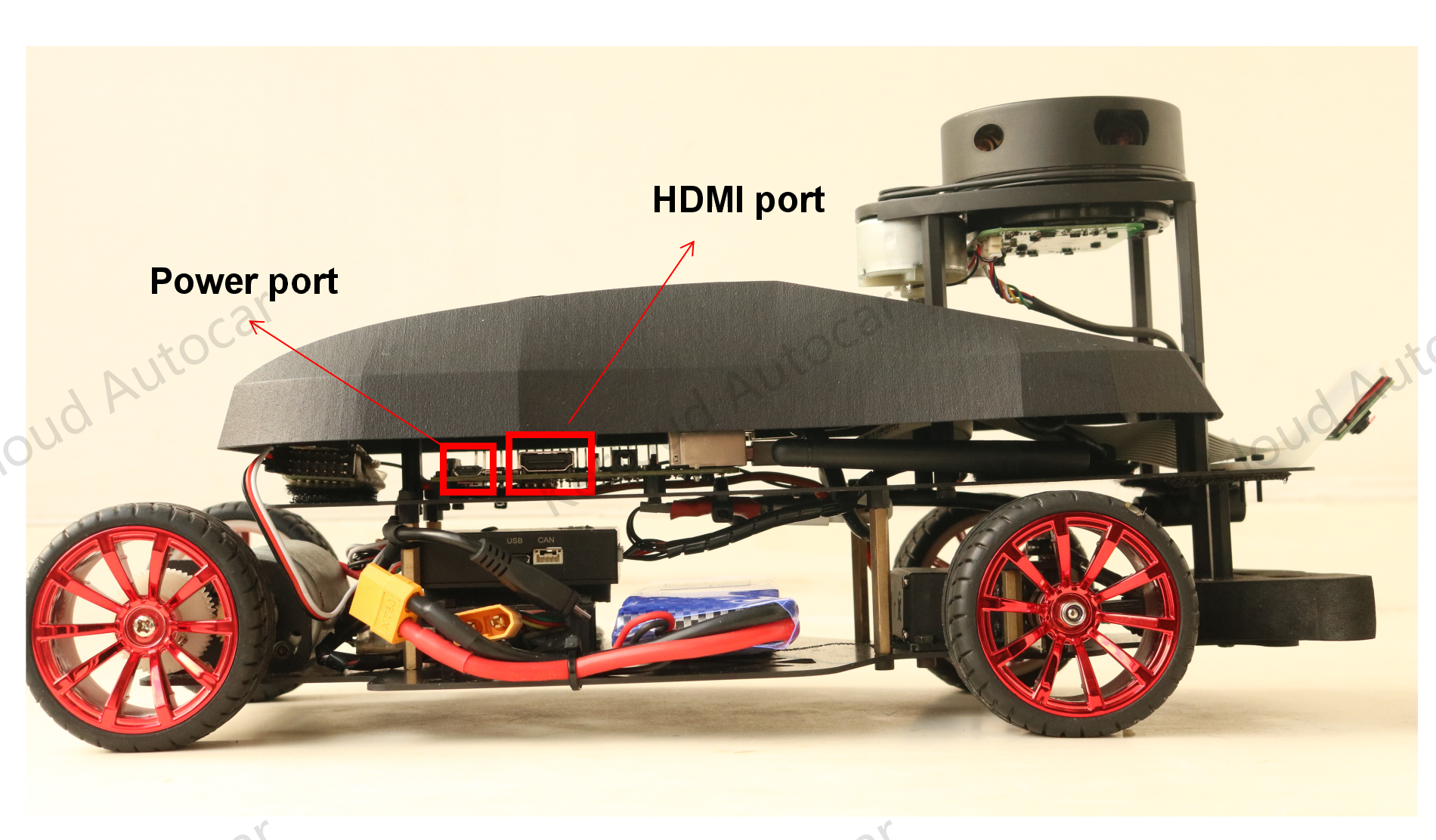
Warning
Kerloud Bee 的电源是 2S Lipo 电池,2S 电池过度放电至 voltage 低于 7v 或更低会导致永久性损坏。
2. 访问机载计算机
通过HDMI线将机载计算机(Raspberry Pi或Nvidia Jetson Nano)与计算机屏幕连接,我们可以登录机载计算机。我们建议用户使用带有原生HDMI端口的屏幕,因为 即使使用 VGA-HDMI转接头,VGA屏幕也无法工作。默认用户名和密码均为 ubuntu。我们安装了 QTcreator 作为软件编程的默认 IDE。要启动Qtcreator界面, 只需在终端中输入QtCreator即可。
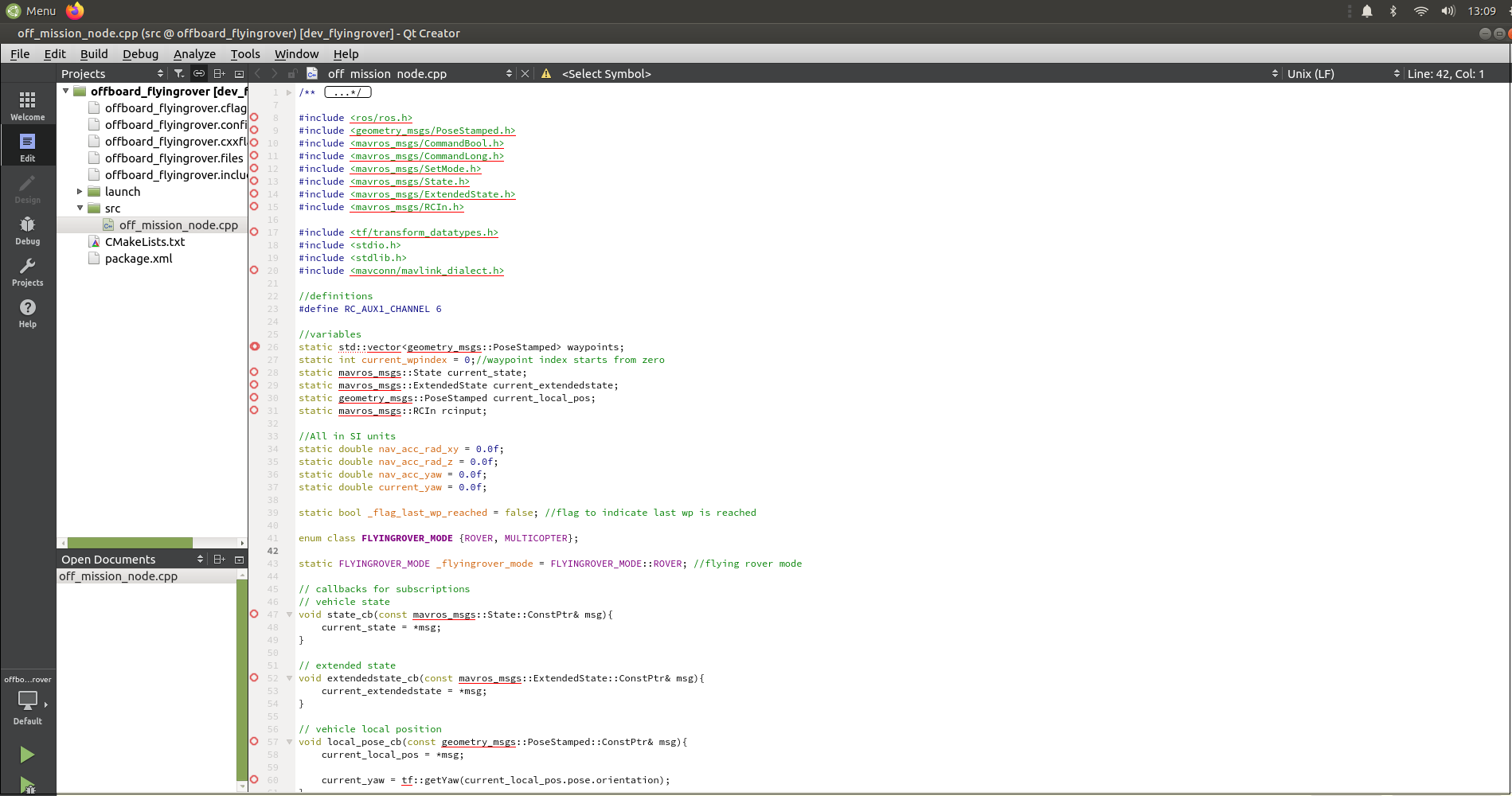
要为ROS包创建一个新的qt项目,用户可以导入现有的源代码,如下所示:
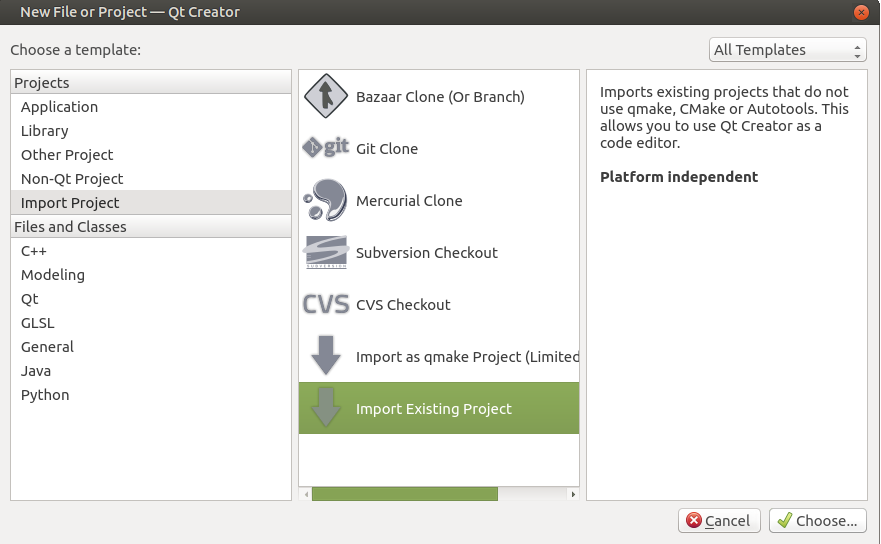
用户还可以远程登录计算机。要实现此操作,机载电脑和远程PC必须在同一个本地wifi网络中。假设机载电脑的IP地址是 192.168.0.101,那么我们可以使用命令登录:
sudo apt update
sudo apt install openssh-server
ssh ubuntu@192.168.0.101